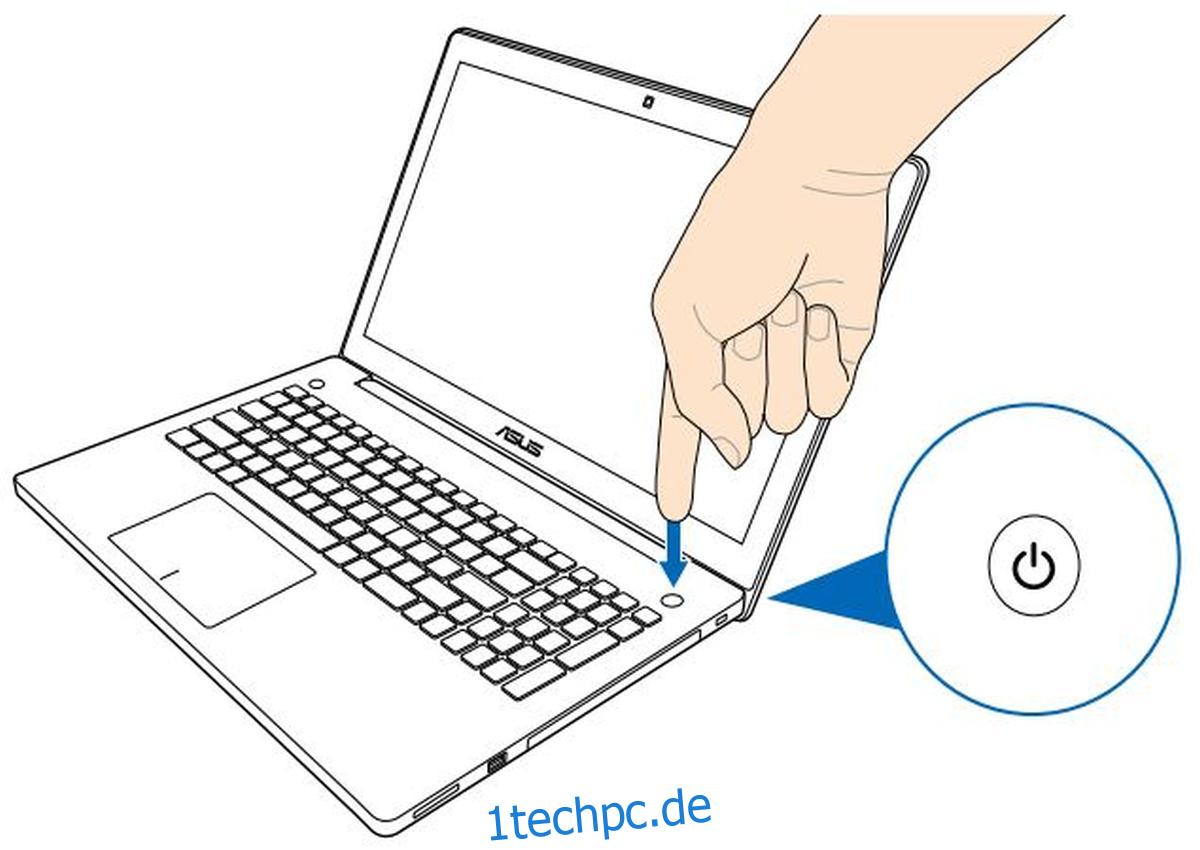Das BIOS ist das grundlegende Ein-/Ausgabesystem, mit dem jeder Laptop und Desktop auf dem Markt geliefert wird. Sie müssen es normalerweise nicht verwenden, wenn Sie Windows installiert haben. Tatsächlich gibt es wenig Grund, überhaupt darauf zugreifen zu müssen. Das heißt, es ist nichts, was Sie nie ändern müssen. Das BIOS enthält Systemeinstellungen, die Sie gelegentlich ändern müssen. Im BIOS ändern Sie beispielsweise Ihr erstes Startgerät. Es ist wirklich einfach, auf das BIOS Ihres PCs zuzugreifen. Wenn Sie in Ihr System booten, müssen Sie auf eine bestimmte Taste tippen. Sie müssen darauf tippen, bevor Sie das Windows-Boot-Logo sehen. Der einzige knifflige Teil ist, zu wissen, welche Taste man antippen muss. Der Schlüssel ist von System zu System unterschiedlich, daher werden wir versuchen, eine Liste dieser Schlüssel für jeden verfügbaren PC zu erstellen.
Stellen Sie sicher, dass der Schnellstart unter Windows nicht aktiviert ist. Möglicherweise müssen Sie zusätzlich zu den anderen Funktionstasten die Fn-Taste verwenden, wenn Sie versuchen, auf das BIOS zuzugreifen.
Inhaltsverzeichnis
Acer
Tippen Sie wiederholt auf die F2-Taste oder halten Sie sie gedrückt, wenn Sie Ihren ASUS-Laptop einschalten, um auf das BIOS zuzugreifen.
Asus
F2
Halten Sie die Taste F2 gedrückt und drücken Sie dann die Einschalttaste. Halten Sie die F2-Taste gedrückt, bis Sie Ihren BIOS-Bildschirm sehen (Bild mit freundlicher Genehmigung der ASUS Support-Seite).
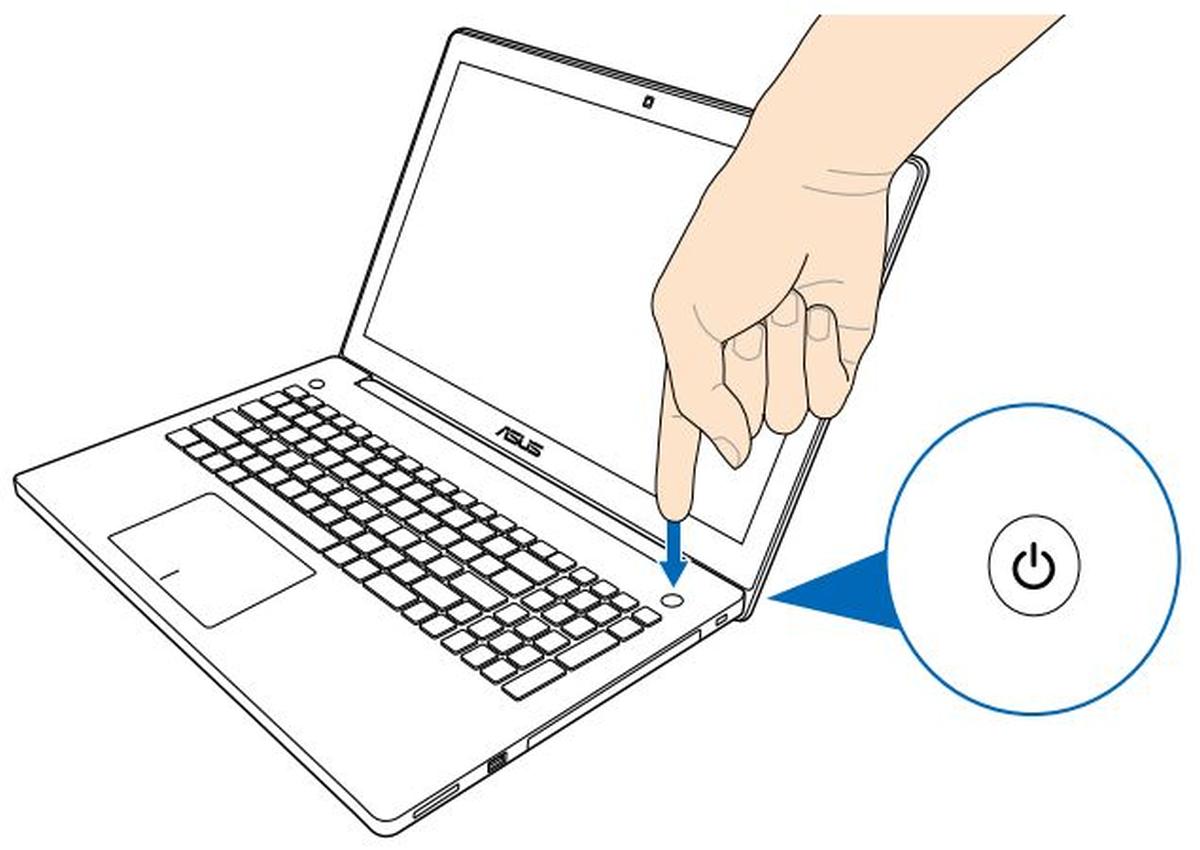
Entf-Taste
Wenn die F2-Taste Sie nicht zu Ihrem BIOS führt, müssen Sie möglicherweise die Entf-Taste, dh die Entf-Taste, ausprobieren. Tippen Sie auf, wenn Sie in Ihr System booten, oder halten Sie es gedrückt, wenn Sie booten, um zu Ihrem BIOS zu gelangen.
Dell
Die BIOS-Taste auf einem Dell-Laptop ist die F2-Taste. Schalten Sie Ihren Laptop ein und tippen Sie wiederholt auf die Taste F2. Seien Sie gewarnt, dass Sie möglicherweise die Fn-Taste gedrückt halten müssen, wenn Sie auf die F2-Taste tippen.
PS
Der Schlüssel für den Zugriff auf das BIOS unterscheidet sich von einem HP Produkt zum anderen. Sie haben dies nicht standardisiert und es gibt einige Schlüssel, die Sie ausprobieren müssen.
Escape + F10
Die häufigste Taste ist die Escape-Taste. Schalten Sie Ihren Laptop ein und tippen Sie auf die Escape-Taste. Sie sehen eine Liste anderer Menüs, auf die Sie zugreifen können, und Ihr BIOS ist eines davon. Die BIOS-Einstellung wird der Taste F10 zugeordnet. Tippen Sie darauf, um auf das BIOS Ihres HP-Laptops zuzugreifen. Dies bedeutet im Grunde, dass Sie zwei Tasten antippen müssen, um zum BIOS zu gelangen.
F10
Auf einigen HP-Laptops gelangen Sie durch Antippen der Taste F10 zu Ihren BIOS-Einstellungen.
F2
Tippen Sie auf F2, wenn Sie Ihren Laptop starten. Sie werden ein zweites Menü sehen, das Ihnen sagt, welche F-Taste Sie drücken müssen, um zu Ihrem BIOS zu gelangen.
F6
Wenn die oben genannten drei Kombinationen nicht funktionieren, versuchen Sie es mit der Taste F6. Der Vorgang ist derselbe. Starten Sie Ihren Laptop neu und tippen Sie auf die Taste F6.
Lenovo
Lenovo-Laptops haben je nach Laptop-Modell einige unterschiedliche Tastensätze.
F1
Wenn Sie ein Lenovo Thinkpad oder ThinkCenter besitzen, tippen Sie beim Booten Ihres Laptops auf die Taste F1. Warten Sie auf den Lenovo Begrüßungsbildschirm/das Logo und tippen Sie dann auf die Taste, um zu Ihrem BIOS-Menü zu gelangen. Ihr System piepst, wenn Sie drin sind.
F2
Wenn Sie ein Lenovo Idea oder etwas besitzen, das kein Thinkpad oder ThinkCenter ist, versuchen Sie es mit der F2-Taste beim Systemstart.
Samsung
Starten Sie Ihr System und warten Sie, bis das Samsung-Logo angezeigt wird. Tippen Sie auf die Taste F2, um auf das BIOS zuzugreifen. Der BIOS-Bildschirm kann sich von einem Laptop-Modell zum anderen unterscheiden, aber der Schlüssel zum Zugriff darauf ist immer derselbe.
Sony
Sony hatte damals einige großartig aussehende Laptops. Sie hatten eine ziemlich reichhaltige Reihe, so dass Sie natürlich einige Variationen erwarten können, wie Sie zu Ihrem BIOS gelangen.
F2+Power-Taste
Wenn Sie einen Sony Vaio-Laptop der Serie S oder Z besitzen, halten Sie die Taste F2 gedrückt und drücken Sie dann den Netzschalter, um Ihr System einzuschalten. Lassen Sie die Taste F2 nicht los, bis Sie zu Ihrem BIOS gelangen.
Assist-Taste
Schalten Sie Ihr System ein und tippen Sie auf die Assist-Taste, um zu Ihrem BIOS zu gelangen. Die Assist-Taste ist eine spezielle Taste, die Sie auf anderen Laptops nicht finden. Möglicherweise haben Sie es nicht einmal auf allen Sony-Laptops, aber wenn Ihr Modell über die Assist-Taste verfügt, können Sie direkt zu Ihrem BIOS gelangen. Es scheint in der Vaio Z Flip-Serie vorhanden zu sein.
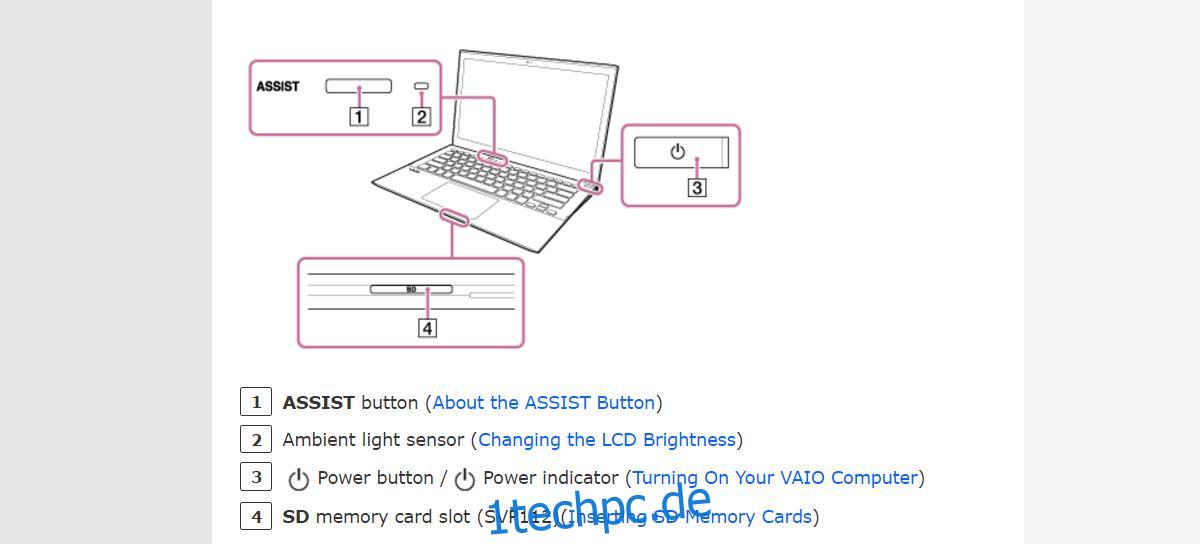
Toshiba
F2
Tippen Sie auf die Taste F2, um auf das BIOS Ihres Toshiba-Laptops zuzugreifen.
F12
Wenn die Taste F2 nicht funktioniert, müssen Sie Ihr System neu starten und die Taste F12 drücken, um zu Ihren BIOS-Einstellungen zu gelangen.
Windows 10-Einstellungen
Halten Sie die Umschalttaste gedrückt und klicken Sie im Power-Menü auf Neustart starten. Dadurch wird Ihr System neu gestartet, aber Sie sehen die erweiterten Startoptionen, anstatt auf Ihren Desktop zu booten. Klicken Sie auf Problembehandlung > Erweiterte Optionen > UEFI-Firmware-Einstellungen und dann auf Neu starten. Sie werden in Ihr BIOS booten. Es gehen keine Daten verloren und Ihrer Windows-Installation passiert nichts.